Hur man avinstallerar GoPro Labs på Mac: Din kompletta guide för att ta bort GoPro Labs Firmware

Om du är en Mac-användare som vill avinstallera GoPro Labs på Mac och återgå till standard firmware, du har kommit till rätt ställe. Den här guiden leder dig genom varje steg i processen.
För PC-användare, kolla in vår PC-version av denna guide. Om du bara letar efter en guide till hur du återställer GoPro Labs-funktionerna du har ställt in på din kamera, hittar du här.
Förbereder din Mac och kamera för borttagning av GoPro Labs firmware
Innan du lyckas ta bort GoPro Labs firmware, är det avgörande att ha rätt verktyg och förutsättningar på plats:
- GoPro-kamera med GoPro Labs installerat: Kanske för uppenbart första steg...
- Batterinivå: Sikta på en batterinivå på minst 50% för att säkerställa en smidig process.
- microSD-kort och adapter: Ett microSD-kort är viktigt eftersom USB-anslutningar inte räcker.
- Modern Mac-dator: Vilken Mac-dator som helst från detta århundrade duger.
Förberedelser är nyckeln. Det sista du vill är att din kamera dör mitt i processen. Ta några minuter för att samla allt du behöver; det kommer att göra hela processen mycket smidigare.
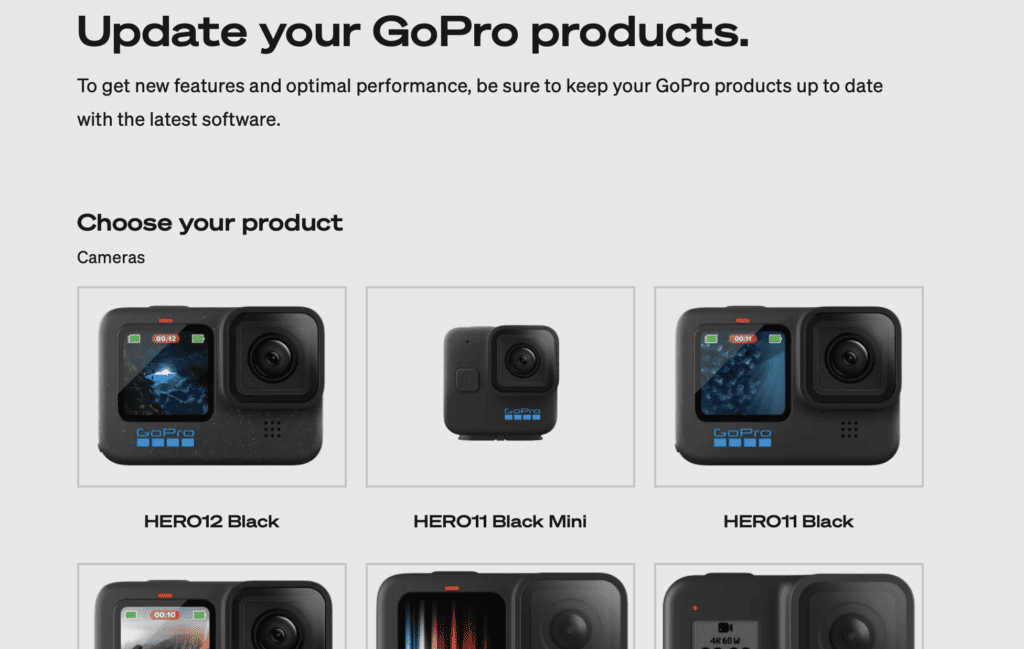
Steg 1: Ladda ner standard GoPro Firmware för att avinstallera GoPro Labs
- Besök tjänstemannen GoPro hemsida och navigera till avsnittet för nedladdning av firmware för din specifika GoPro-modell.
- Klicka på din kamera på listan över kameror som presenteras på sidan.
- Scrolla ner till där det står "Uppdatera din kamera manuellt” och klicka på länken för MacOS-version för att ladda ner firmware.
- Ladda ner standard firmware, se till att spara den på en plats på din Mac där du enkelt kan komma åt den senare.
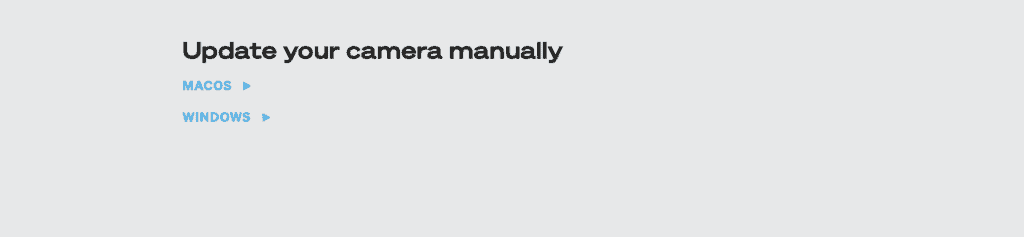
Att ladda ner rätt firmware är avgörande när du vill avinstallera GoPro Labs. Dubbelkolla alltid för att se till att du laddar ner standard firmware för din kamera och inte en annan version av GoPro Labs. Det är ett enkelt men viktigt steg i processen för hur man tar bort GoPro Labs firmware.
Förbered ditt microSD-kort för borttagning av firmware
Därefter är det dags att förbereda ditt microSD-kort för den nedladdade GoPro-firmwaren. Här är hur:
- Sätt i ditt microSD-kort i adaptern.
- Anslut adaptern till din Mac så att den är redo för borttagning av firmware.

Steg 3: Överföra standard GoPro Firmware-filer
När du har förberett ditt microSD-kort överför du filerna som behövs för borttagning av GoPro Labs firmware. Här är din steg-för-steg-spelbok:
- Packa upp standardfilen för firmware som du laddade ner tidigare för att avslöja mappen "UPDATE".
- Identifiera följande trio inuti: CAMFWV.bin, DATA.bin och FWUPD.txt (eller filer med liknande namn).
- Kopiera hela "UPDATE"-mappen till rotkatalogen på ditt microSD-kort, undvik att kopiera zip-filen eller andra mappar.
Ditt microSD-kort bör nu ha en filstruktur som liknar denna:
[Rotkatalogen för ditt microSD-kort] └── UPPDATERING (mapp) ├── CAMFWV.bin (fil) ├── DATA.bin (fil) └── FWUPD.txt (fil)Att överföra filerna korrekt är ett avgörande steg i hur man tar bort GoPro Labs firmware. Se till att du kopierar hela "UPDATE"-mappen, inte bara de enskilda filerna, till rotkatalogen på ditt microSD-kort. Detta säkerställer att kameran känner igen uppdateringen och fortsätter med avinstallationen av GoPro Labs.
Steg 4: Slutför borttagningen av GoPro Labs firmware på din kamera
Du närmar dig mållinjen! Det är dags att uppdatera din GoPro-kamera med standard GoPro-firmware. Följ dessa steg:
- Med din GoPro-kamera avstängd, sätt i microSD-kortet som innehåller standardfirmware.
- Slå på GoPro-kameran.
- Din kamera piper och startar om flera gånger. En bock visas på frontskärmen när GoPro Labs firmware har tagits bort.

Om uppdateringen misslyckas visas meddelandet "KAMERA UPPDATERING MISSLYCKades". Ta i så fall ut och sätt tillbaka batteriet och upprepa proceduren från början.
Du är nästan i mål, och det är här dina förberedelser lönar sig. Enligt min erfarenhet, om du har följt de föregående stegen noggrant, bör den här delen gå av utan problem. Men om du stöter på ett problem, få inte panik. Starta bara om processen och se till att du har uppfyllt alla förutsättningar för en framgångsrik borttagning av GoPro Labs firmware.
Och där har du det - en omfattande, steg-för-steg-guide om hur du tar bort GoPro Labs firmware från din GoPro-kamera på en Mac. Håll utkik för fler expertråd och trevlig filmning!



